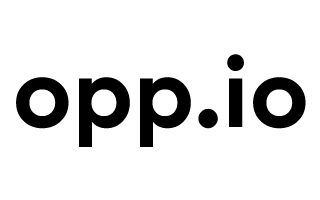Az első lépések
- Regisztrálj be a saját email címeddel az opp.io felületről elérhető LOGIN gombbal.
- Ha Google accounttal regisztrálsz, akkor a nevedet, az avatarodat és a kontaktjaidat automatikusan beimportáljuk. Kihagyható a 2.-3.-4. lépés.
- Ha emaillel regisztrálsz, akkor viszont szükséges a következő 2.-3.-4. lépés:
- Add meg a nevedet a regisztráció folyamán.
- Állítsd be az avatarodat.
Ez azért hasznos, mert így az alkalmazásban a kollégáid a profilképed alapján könnyebben felismernek.- Látogass el a gravatar.com oldalra.
- Regisztrálj, vagy ha esetleg van már regisztrációd, lépj be.
- Tölts fel egy négyzet alakú profilképet.
- Ha sikerült, a legközelebbi belépésnél, már látszódni fog a profilképed az app.opp.io címen a jobb felső sarokban. Amíg nem állítasz be avatart, addig egy színes generált avatar lesz a profil
- Add hozzá kollégáidat, partnereidet a kontakt listádhoz.
Azt a pár embert, akivel gyakran együtt dolgozol érdemes egyből hozzáadni. Ennek az a módja, hogy- Az alkalmazásban létrehozol egy memót a NEW MEMO gomb megnyomásával
- A memó törzsébe írd be a személy nevét @-cal kezdve pl. “@Kun_Dorottya” és nyomj ENTER-t.
- Add meg Dorka email címét, és nyomj ENTER-t. Amennyiben az adott személy több email címmel rendelkezik, figyelj arra, hogy azt add meg, amelyikkel regisztrált az opp.io-ra.
- Ezzel Dorkát hozzáadtad a kontak listádhoz, és a következőkben @Kun_Dorottya begépelésével tudsz rá hivatkozni, és feladatot adni neki.
- Rendelj rövid "becenevet" a leggyakrabban használt kontaktokhoz.
Lehetőség van arra, hogy a kontaktjaidhoz rövid nevet rendelj hozzá (akár többet is), ezáltal gyorsabban lehet rájuk jegyzetelés közben feladatot delegálni. Tehát pl. @Kun_Dorottya mellett felveheted a @Dorka becenevet is, amellyel ezután hivatkozhatsz Dorkára. Ennek az a módja, hogy a 4.-es pontban foglaltak szerint jársz el, csak először az új becenevet írod be, pl. "@Dorka".
Customer support service by UserEcho